In Excel steht dir eine mächtige Funktion zur Verfügung, die es dir ermöglicht, schnell Daten aus großen Tabellen zu durchsuchen und relevante Informationen wiederzufinden. Der SVERWEIS ist dabei ein besonders gefragtes Werkzeug, um basierend auf einem bestimmten Kriterium eine Zuordnung vorzunehmen. In dieser Anleitung erfährst du, wie du den SVERWEIS optimal anwendest und dabei zusätzliche Suchmöglichkeiten wie Wildcards nutzen kannst, um deine Abfragen zu verbessern.
Wichtigste Erkenntnisse
- Mit Wildcards im SVERWEIS kannst du flexiblere Suchanfragen erstellen.
- Die Verwendung von Fragezeichen (?) und Sternchen (*) ermöglicht ein effektiveres Finden von Teilsätzen und Variationen.
- Du kannst auch ungenaue oder teilweise Übereinstimmungen suchen, was die Handhabung von Daten erleichtert.
Schritt-für-Schritt-Anleitung
Schritt 1: Grundlagen der SVERWEIS-Funktion
Bevor du mit der erweiterten Nutzung beginnst, stelle sicher, dass du die Grundlagen des SVERWEIS verstehst. Du startest, indem du die SVERWEIS-Funktion in die Zelle eingibst, in der das Ergebnis angezeigt werden soll. Hierbei wählst du dein Suchkriterium und die Matrix aus.
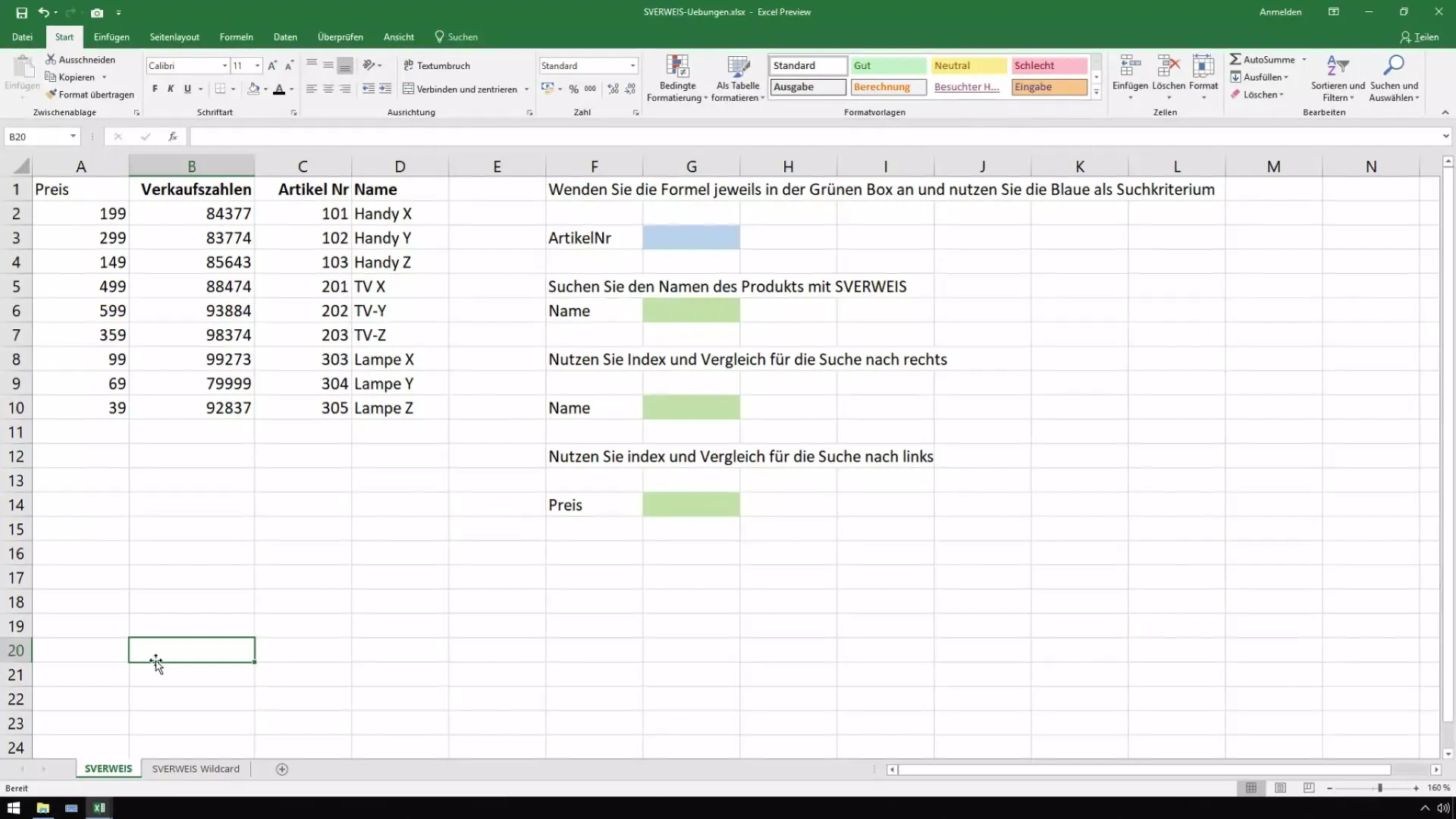
In unserem Beispiel hast du eine Excel-Arbeitsmappe, in der du die Sortierreihenfolge so angelegt hast, dass die Namen am Anfang stehen. Das erleichtert dir die Suche vor allem bei längeren Listen.
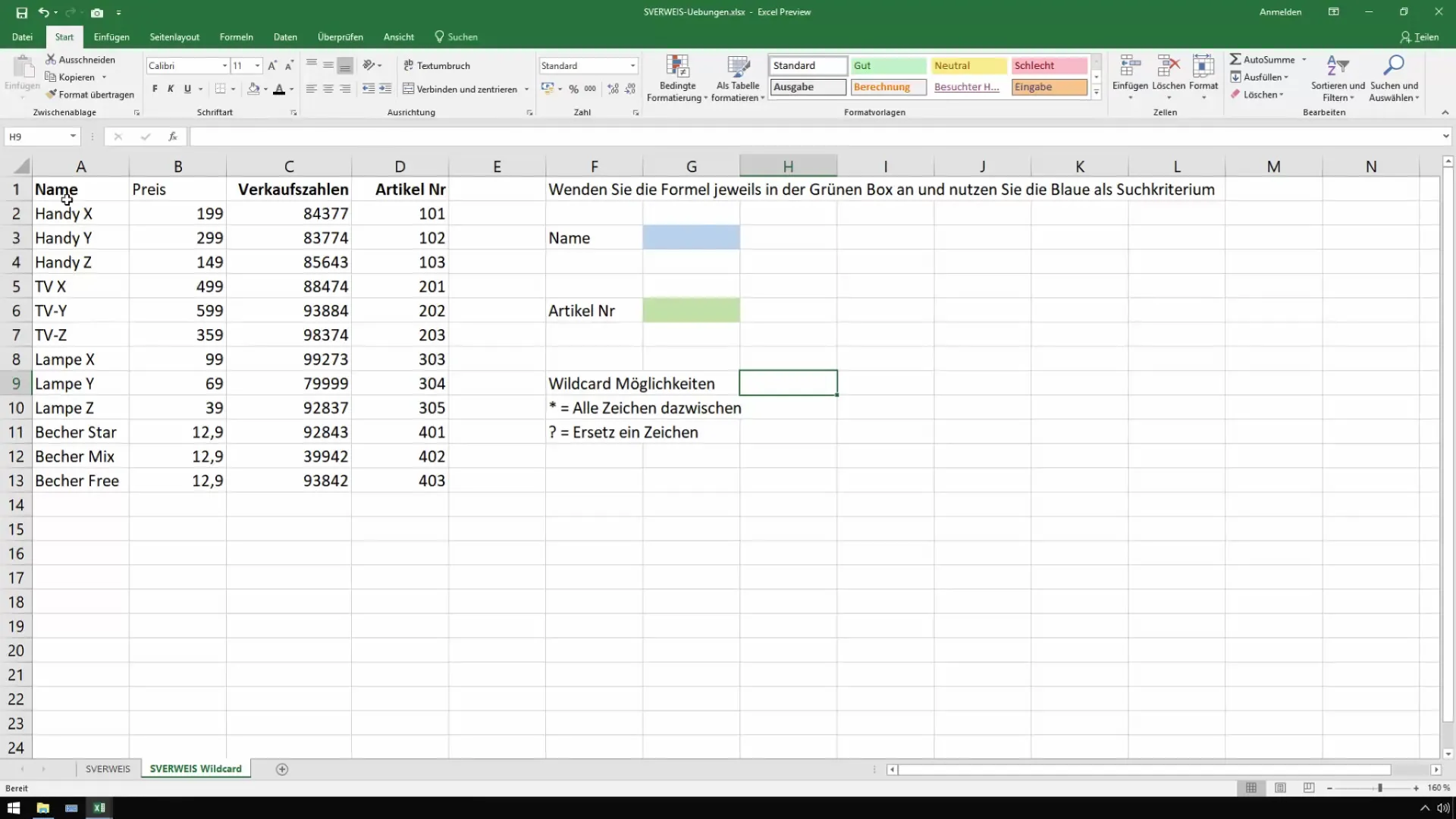
Schritt 2: Anwendung der Wildcards
Wenn du nach einem bestimmten Namen suchst, musst du nicht den gesamten Namen verwenden. Die Wildcards, die du verwenden kannst, sind das Fragezeichen (?) und das Sternchen (*). Mit dem Fragezeichen ersetzt du genau ein Zeichen, während das Sternchen beliebig viele Zeichen ersetzt.
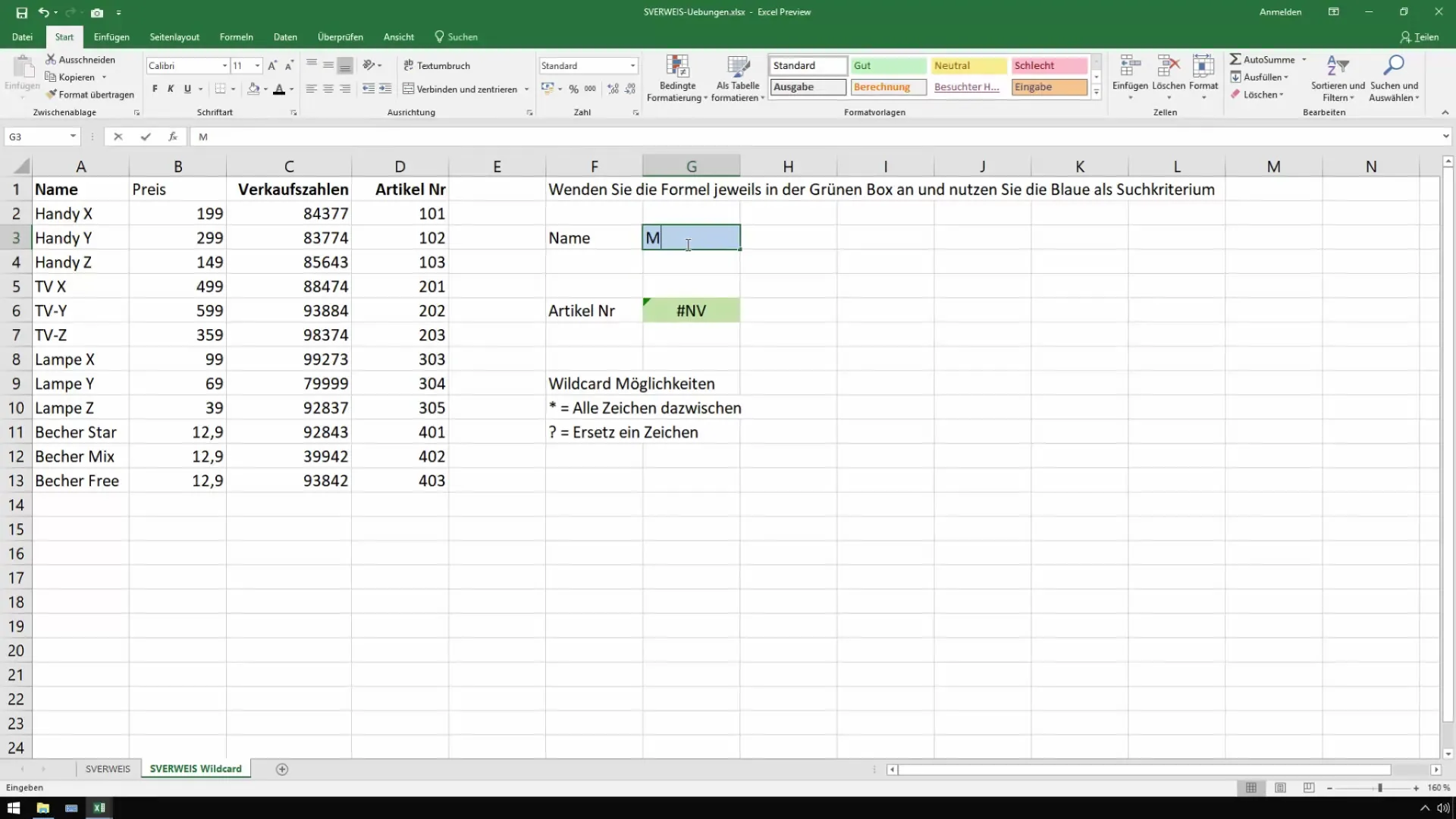
Wenn du beispielsweise nach „Becher Mix“ suchst, kannst du auch nur „*Mix“ eingeben, um alle Namen zu finden, die mit „Mix“ enden.
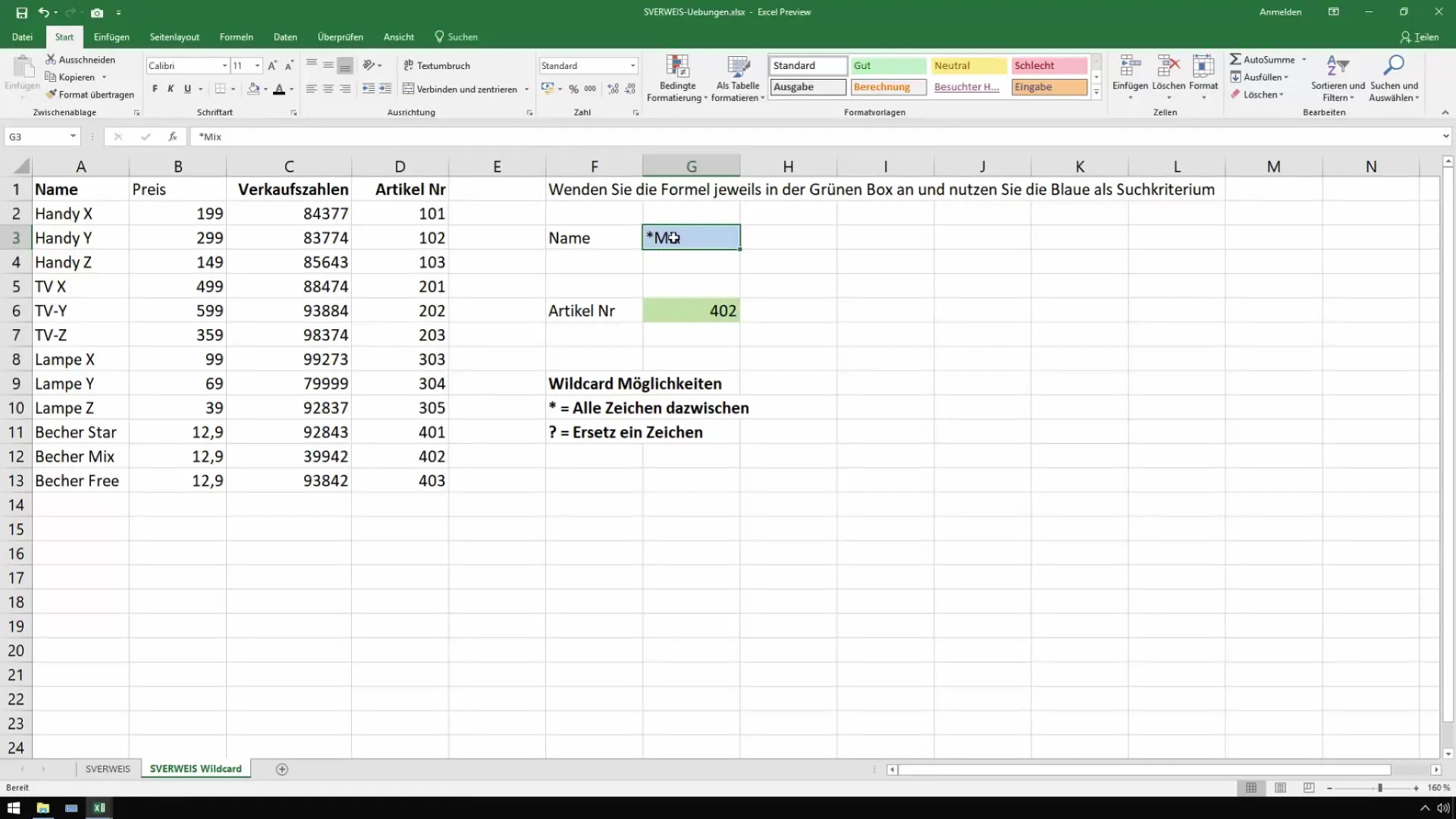
Schritt 3: SVERWEIS mit den Wildcards
Jetzt testen wir die flexible Suchfunktion. Gebe „*Mix“ als Suchkriterium ein. Excel wird alle Artikel auflisten, die auf „Mix“ enden.
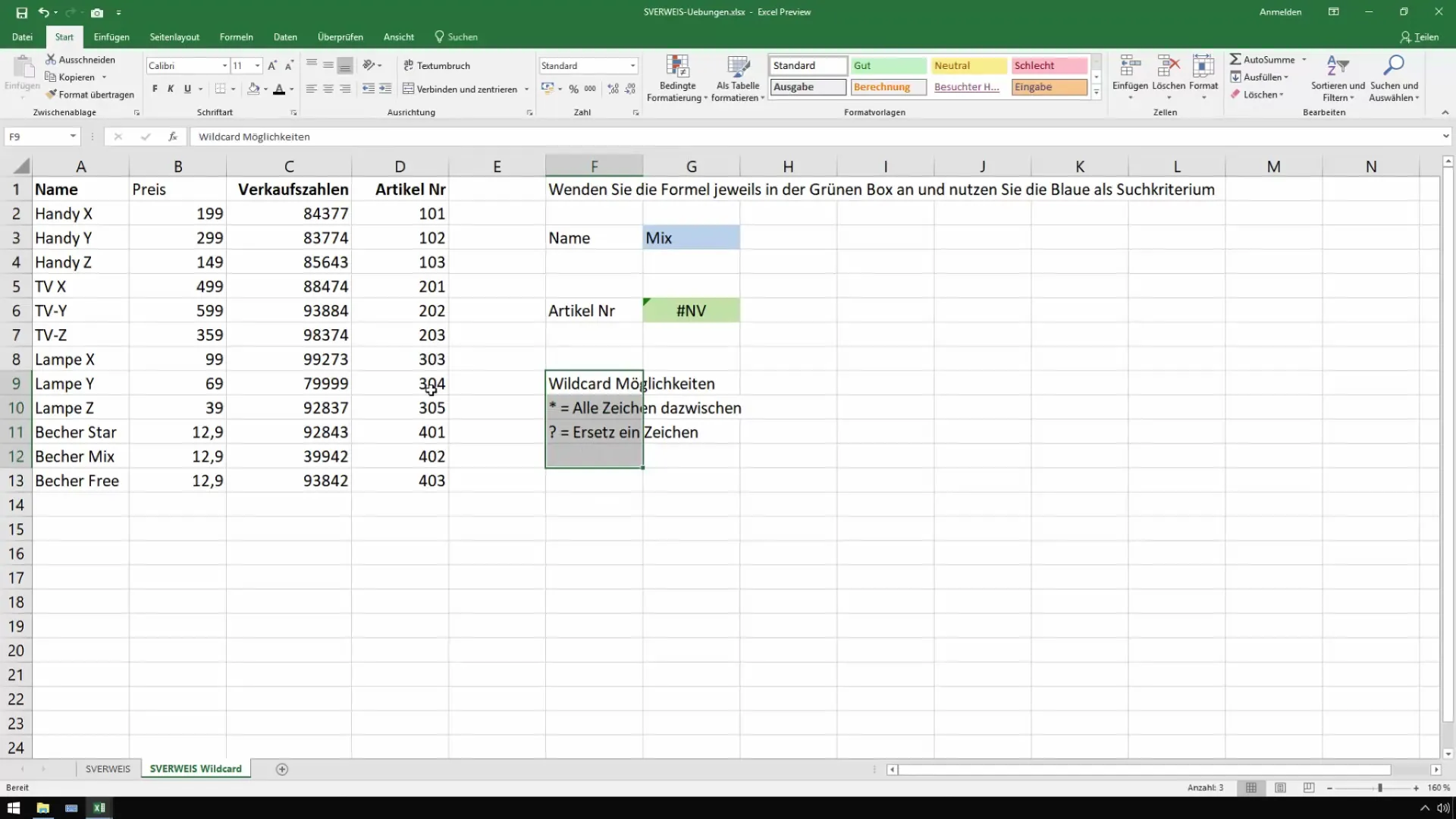
Falls du einfach nur „Stern“ verwenden willst, gib ein „Stern und Ch Stern“ ein, um den ersten Treffer zu finden, der mit „Ch“ anfängt.
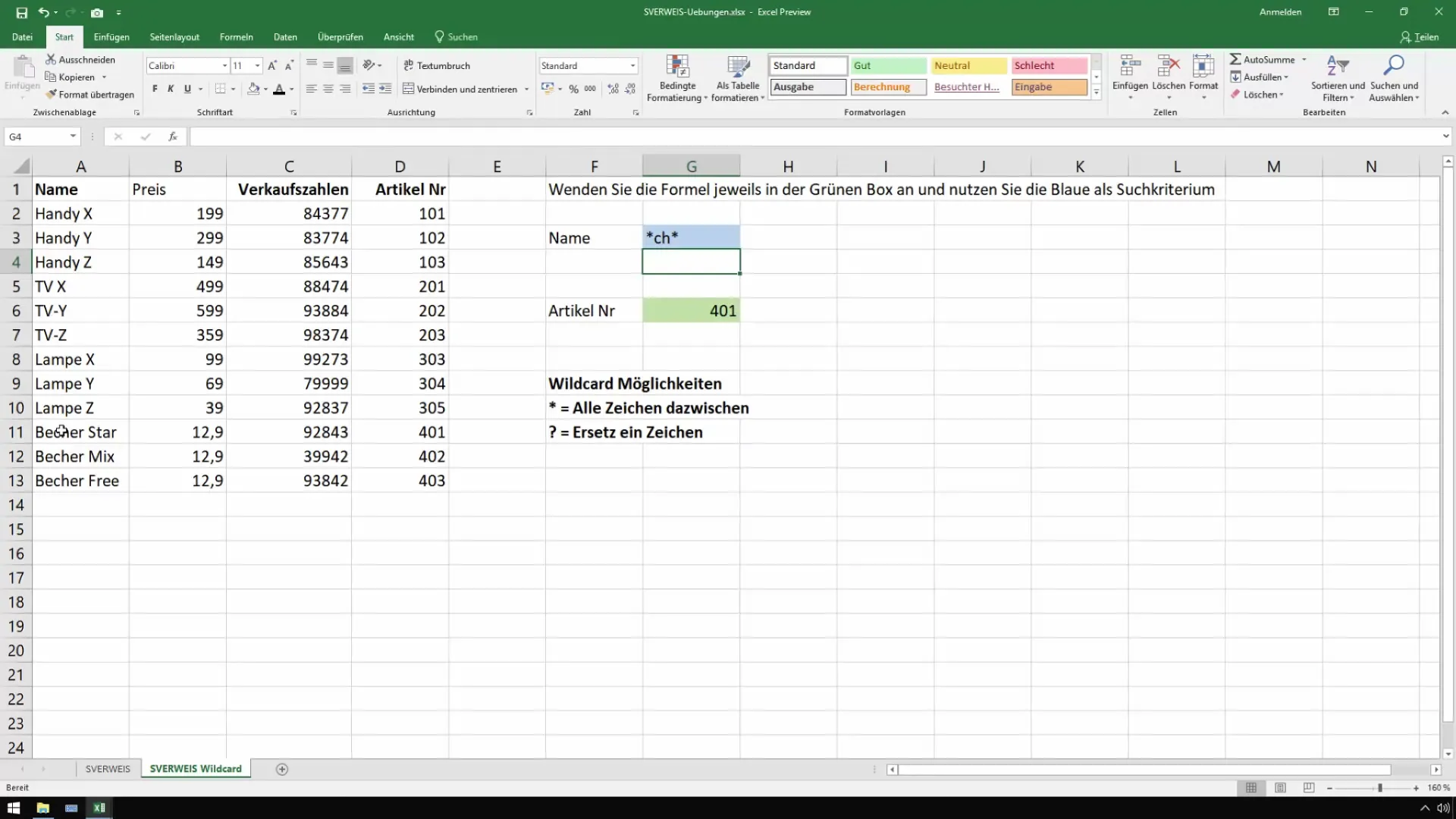
Schritt 4: Kombinierte Nutzung von Wildcards
Du kannst Wildcards auch kombinieren. Wenn du nach „Lampe“ suchst, um alle Artikel zu finden, die mit „Lampe“ anfangen, dann geht das einfach: Verwende „Lampe“. Excel zeigt dir sofort relevante Ergebnisse an.
Wenn du jedoch ein Zeichen genau ersetzen musst, verwende das Fragezeichen. Zum Beispiel kannst du für „LampeX“ einfach „Lampe?“ eingeben.
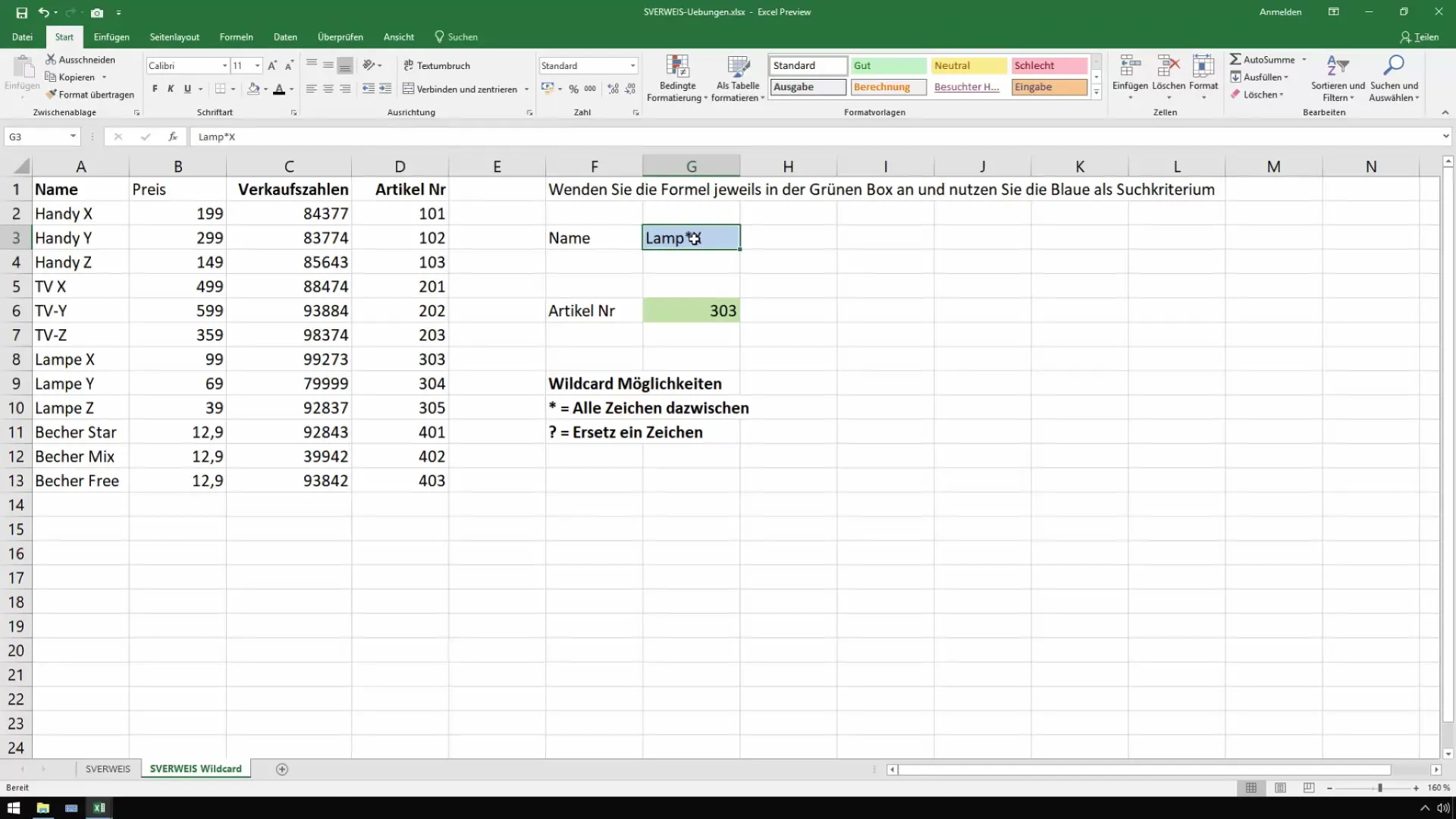
Schritt 5: Ungewisse Schreibweisen
Wenn du nicht sicher bist, wie ein Artikel geschrieben wird, ist die Verwendung von Fragezeichen besonders wertvoll. Setze ein Fragezeichen an die Stelle des unbekannten Zeichens. Das kann dich vor Fehlern bewahren, wenn du eine Schreibweise nicht genau im Kopf hast.
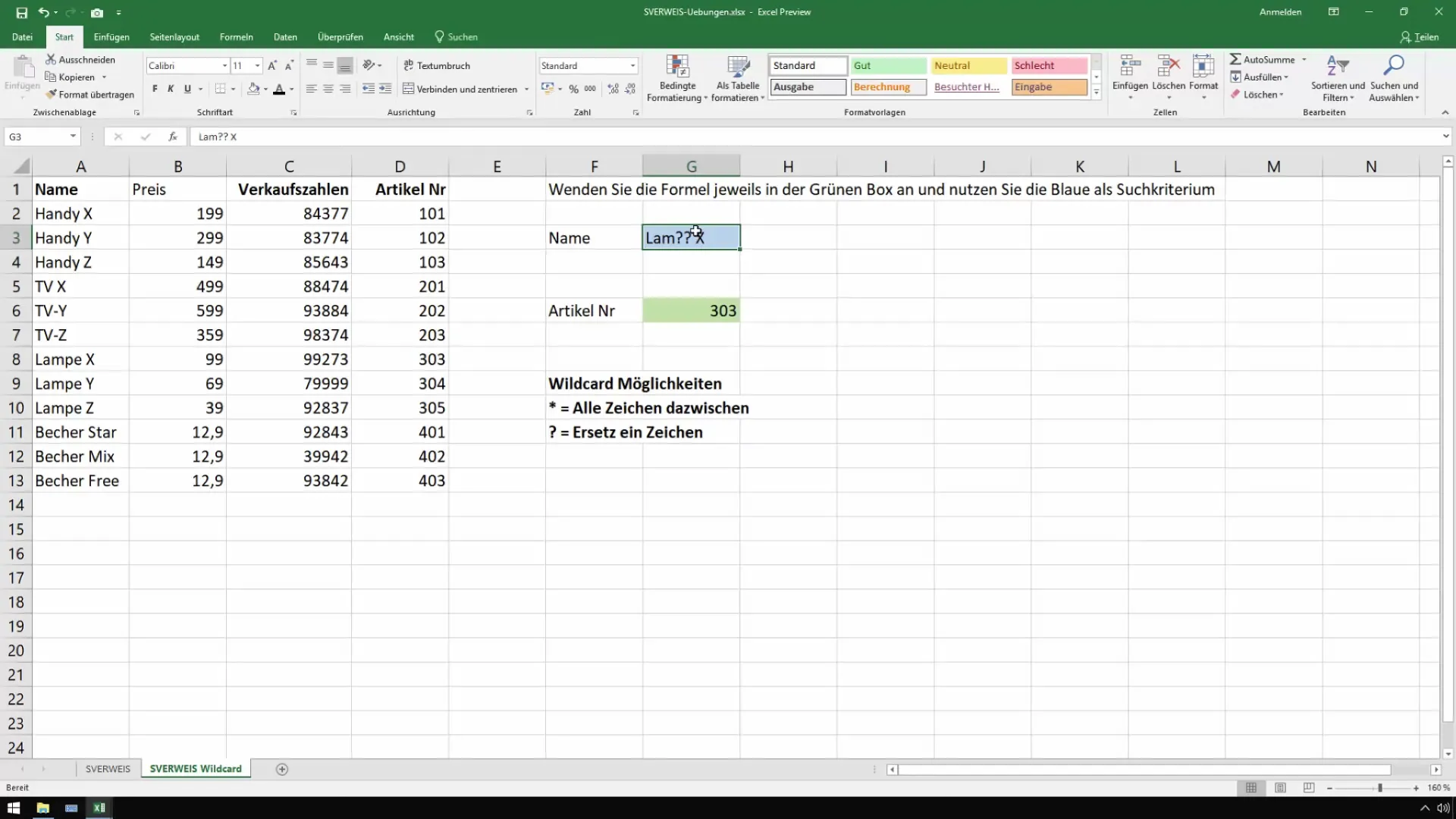
Zusätzlich kannst du auch einfach mit einem Sternchen weiterarbeiten. Es genügt, „L Stern X“ einzugeben, wenn du den Anfang eines Begriffs kennst.
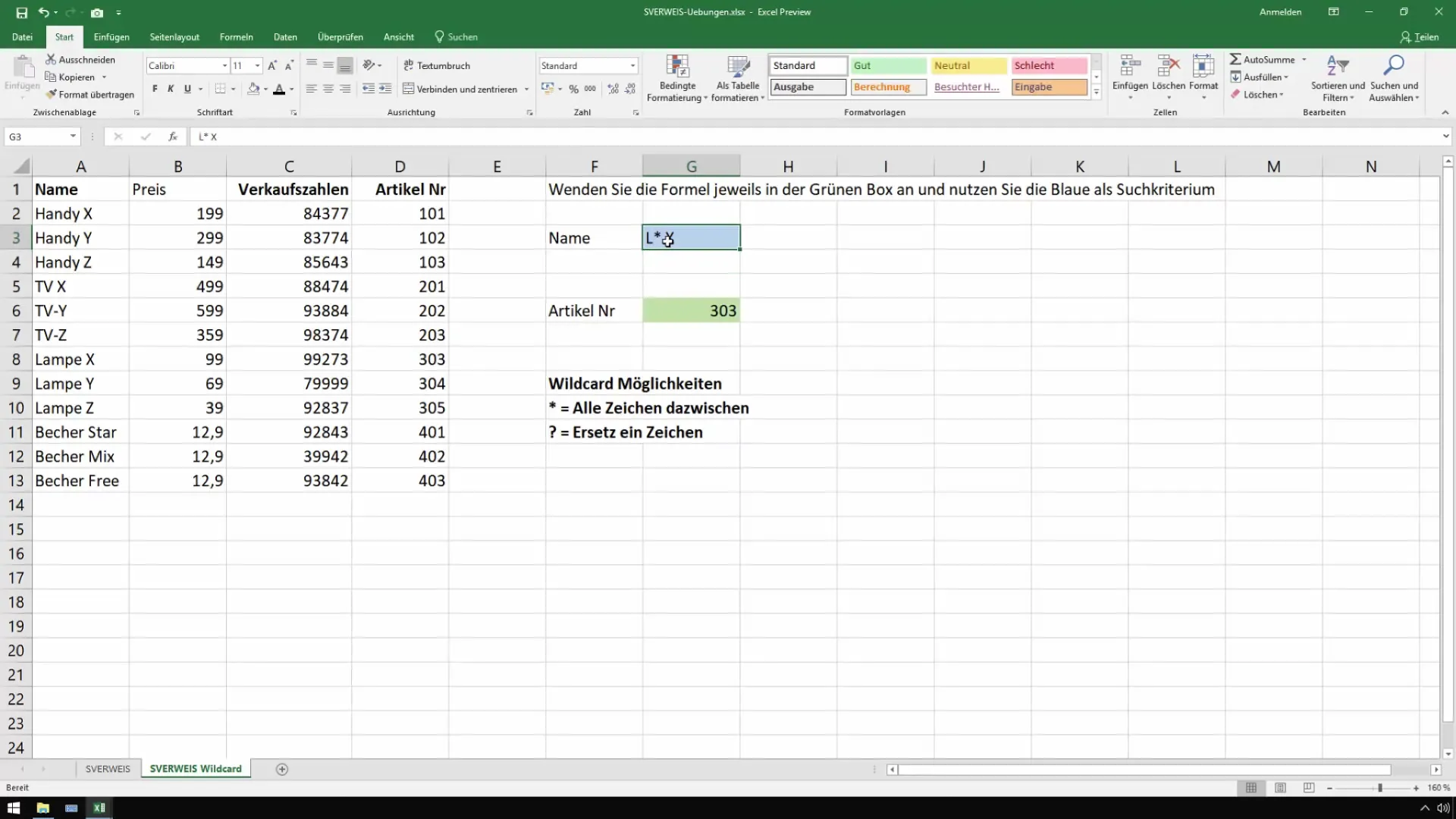
Schritt 6: Umsatzstarken Einsatz mit INDEX und Vergleich
Die Erwähnung des INDEX und VERGLEICH kann für fortgeschrittene Nutzer von Interesse sein. Diese Funktionen bieten dir eine alternative Methode zur Datensuche und können dir helfen, die Flexibilität bei der Datenanalyse zu erhöhen.
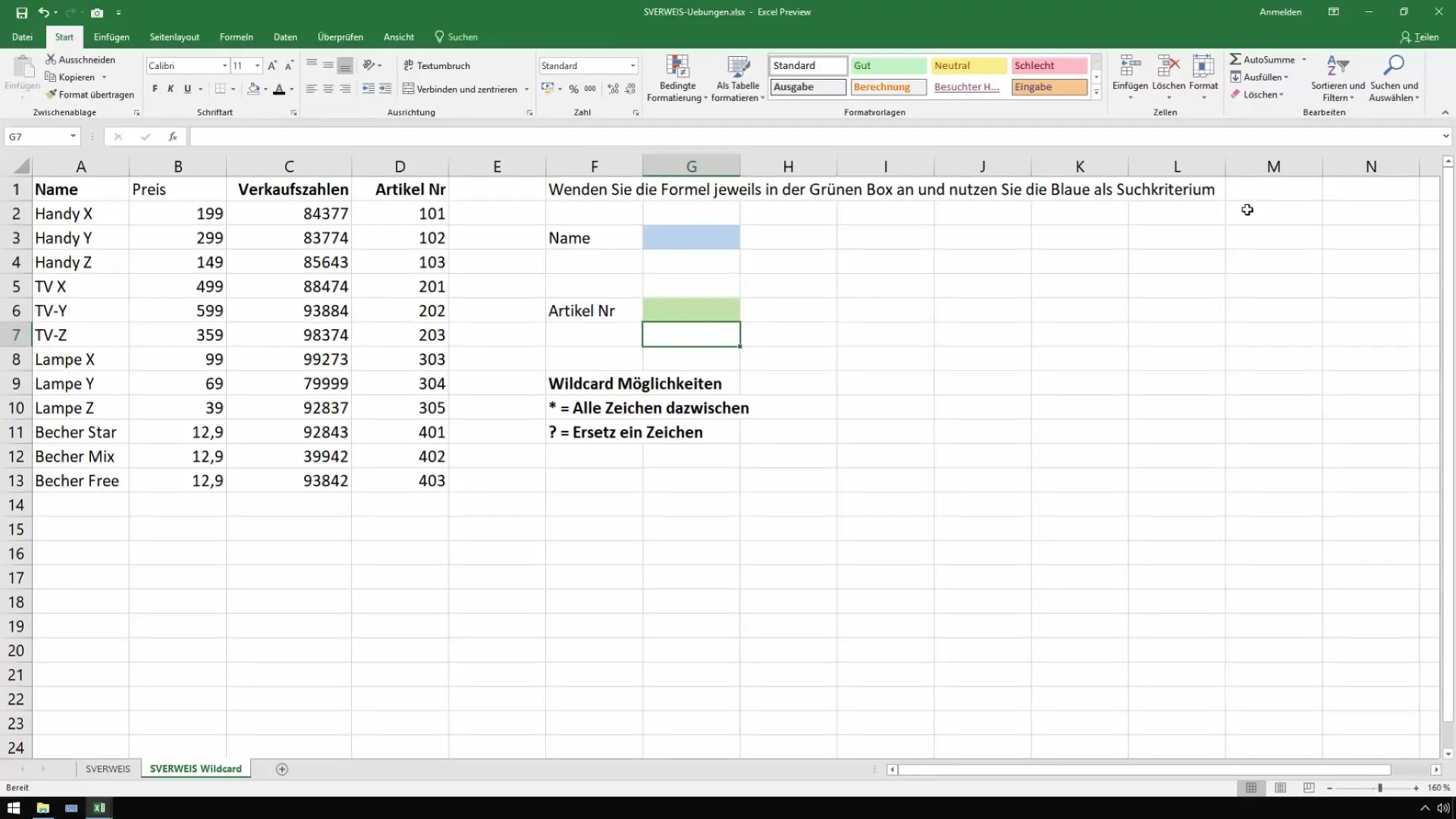
Schau dir dieses Tutorial nochmal an und stelle sicher, dass du alle Schritte nachvollziehen kannst. Bei Fragen kannst du die Kommentare nutzen, um weitere Informationen zu erhalten.
Zusammenfassung
Im Verlauf dieser Anleitung hast du gelernt, wie du SVERWEIS mit zusätzlichen Funktionen wie Wildcards verwenden kannst, um effizient nach Daten zu suchen. Von der Anwendung einfacher SVERWEIS-Funktionen bis hin zur Nutzung von Wildcards für flexible Suchabfragen – du hast die Werkzeuge, um deine Excel-Datenbanksuchen zu optimieren.
Häufig gestellte Fragen
Wie setze ich Wildcards im SVERWEIS ein?Wildcards wie „*“ und „?“ erlauben dir flexible Sucheingaben bei SVERWEIS-Funktionen.
Was passiert, wenn ich nur einen Teil eines Namens eingebe?Wenn du nur einen Teil des Namens eingibst, erhältst du möglicherweise einen Fehler. Verwende Wildcards, um erfolgreich zu suchen.
Kann ich auch andere Funktionen in Kombination mit SVERWEIS nutzen?Ja, du kannst INDEX und VERGLEICH für erweiterte Suchfunktionen verwenden.


